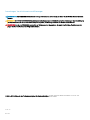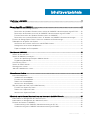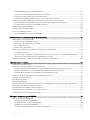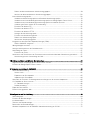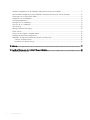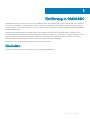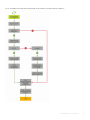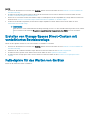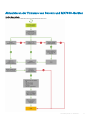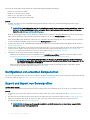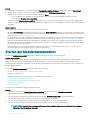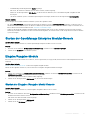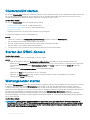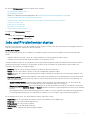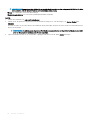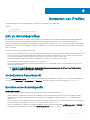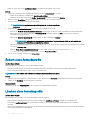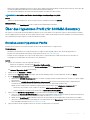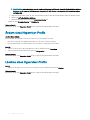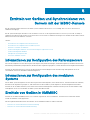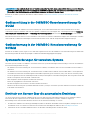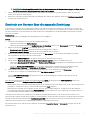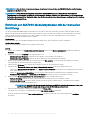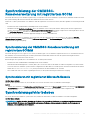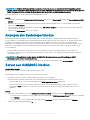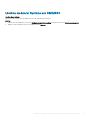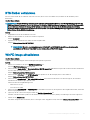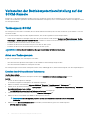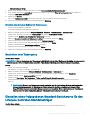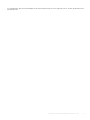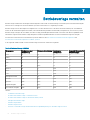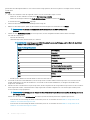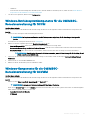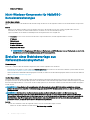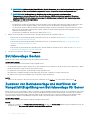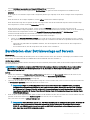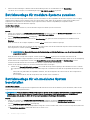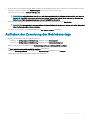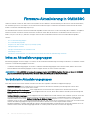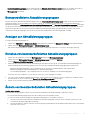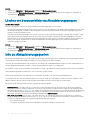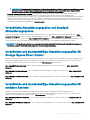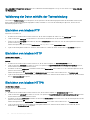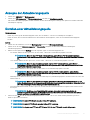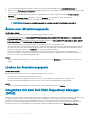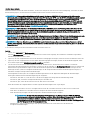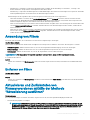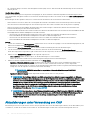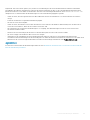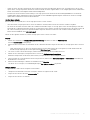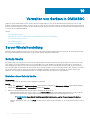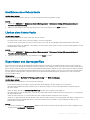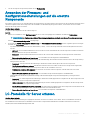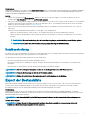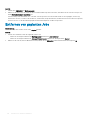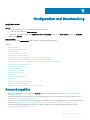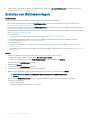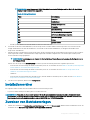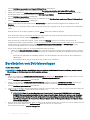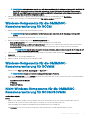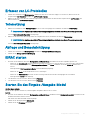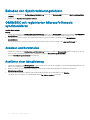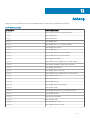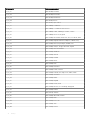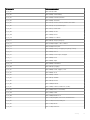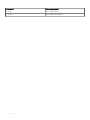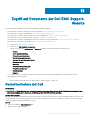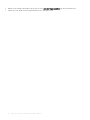OpenManage Integration für Microsoft System
Center Version 7.1.1 für System Center
Conguration Manager und System Center
Virtual Machine Manager
Benutzerhandbuch

Anmerkungen, Vorsichtshinweise und Warnungen
ANMERKUNG: Eine ANMERKUNG macht auf wichtige Informationen aufmerksam, mit denen Sie Ihr Produkt besser einsetzen
können.
VORSICHT: Ein VORSICHTSHINWEIS macht darauf aufmerksam, dass bei Nichtbefolgung von Anweisungen eine Beschädigung
der Hardware oder ein Verlust von Daten droht, und zeigt auf, wie derartige Probleme vermieden werden können.
WARNUNG: Durch eine WARNUNG werden Sie auf Gefahrenquellen hingewiesen, die materielle Schäden, Verletzungen oder
sogar den Tod von Personen zur Folge haben können.
© 2009 – 2019 Dell Inc. oder ihre Tochtergesellschaften. Alle Rechte vorbehalten. Dell, EMC und andere Marken sind Marken von Dell Inc. oder
Tochterunternehmen. Andere Markennamen sind möglicherweise Marken der entsprechenden Inhaber.
2019 - 04
Rev. A00

Inhaltsverzeichnis
1 Einführung in OMIMSSC................................................................................................................................ 7
Neuheiten............................................................................................................................................................................7
2 Anwendungsfälle von OMIMSSC................................................................................................................... 8
Fallbeispiele für Bereitstellungsszenarien........................................................................................................................ 8
Bereitstellen des Windows-Betriebssystems mithilfe der OMIMSSC-Konsolenerweiterung für SCCM.........10
Bereitstellen des Betriebssystems mit der OMIMSSC-Konsolenerweiterung für SCVMM.............................. 10
Erneutes Bereitstellen des Windows-Betriebssystems mit OMIMSSC................................................................11
Bereitstellen eines anderen Betriebssystems als Windows mit OMIMSSC-Konsolenerweiterungen...............11
Erstellen von Storage Spaces Direct-Clustern mit vordenierten Betriebsvorlage..................................................12
Fallbeispiele für das Warten von Geräten...................................................................................................................... 12
Aktualisieren der Firmware von Servern und MX7000-Geräten...........................................................................13
Kongurieren von ersetzten Komponenten.............................................................................................................14
Export und Import von Serverprolen......................................................................................................................14
3 Ansichten in OMIMSSC................................................................................................................................15
Starten der Serveransicht............................................................................................................................................... 15
Starten der Modularsystemansicht................................................................................................................................ 16
Starten der OpenManage Enterprise Modular-Konsole.........................................................................................17
Eingabe/Ausgabe-Module......................................................................................................................................... 17
Clusteransicht starten......................................................................................................................................................18
Starten der iDRAC-Konsole.............................................................................................................................................18
Wartungscenter starten...................................................................................................................................................18
Jobs und Protokollcenter starten................................................................................................................................... 19
4 Verwalten von Prolen..................................................................................................................................21
Info zu Anmeldeprolen................................................................................................................................................... 21
Vordeniertes Anmeldeprol..................................................................................................................................... 21
Erstellen eines Anmeldeprols...................................................................................................................................21
Ändern eines Anmeldeprols.................................................................................................................................... 22
Löschen eines Anmeldeprols.................................................................................................................................. 22
Über das Hypervisor-Prol (für SCVMM-Benutzer)...................................................................................................23
Erstellen eines Hypervisor-Prols.............................................................................................................................23
Ändern eines Hypervisor-Prols...............................................................................................................................24
Löschen eines Hypervisor-Prols.............................................................................................................................24
5 Ermitteln von Geräten und Synchronisieren von Servern mit der MSSC-Konsole........................................ 25
Informationen zur Konguration des Referenzservers................................................................................................25
Informationen zur Konguration des modularen Systems.......................................................................................... 25
Ermitteln von Geräten in OMIMSSC............................................................................................................................. 25
Geräteermittlung in der OMIMSSC-Konsolenerweiterung für SCCM................................................................ 26
Geräteerkennung in der OMIMSSC-Konsolenerweiterung für SCVMM............................................................ 26
Inhaltsverzeichnis
3

Systemanforderungen für verwaltete Systeme..................................................................................................... 26
Ermitteln von Servern über die automatische Ermittlung.....................................................................................26
Ermitteln von Servern über die manuelle Ermittlung............................................................................................. 27
Ermitteln von MX7000 Modularsystemen mit der manuellen Ermittlung...........................................................28
Synchronisierung der OMIMSSC-Konsolenerweiterung mit registriertem SCCM.................................................. 29
Synchronisierung der OMIMSSC-Konsolenerweiterung mit registriertem SCVMM.........................................29
Synchronisieren mit registrierter Microsoft-Konsole............................................................................................. 29
Synchronisierungsfehler beheben..................................................................................................................................29
Anzeigen des Systemsperrmodus..................................................................................................................................30
Server aus OMIMSSC löschen.......................................................................................................................................30
Löschen modularer Systeme aus OMIMSSC.......................................................................................................... 31
6 Vorbereiten für die Bereitstellung des Betriebssystems............................................................................... 32
Informationen zum WinPE-Image .................................................................................................................................32
Bereitstellen der WIM-Datei für SCCM...................................................................................................................32
Bereitstellen der WIM-Datei für SCVMM............................................................................................................... 32
DTK-Treiber extrahieren.............................................................................................................................................33
WinPE-Image aktualisieren....................................................................................................................................... 33
Vorbereiten der Betriebssystembereitstellung auf der SCCM-Konsole.................................................................... 34
Tasksequenz-SCCM.................................................................................................................................................. 34
Einstellen eines freigegebenen Standard-Speicherorts für den Lifecycle Controller-Startdatenträger..........35
Tasksequenz-Datenträger erstellen (Startfähiges ISO-Image)............................................................................ 36
Vorbereiten der Bereitstellung eines Betriebssystems, das kein Windows ist..........................................................36
7 Betriebsvorlage verwalten............................................................................................................................38
Vordenierte Betriebsvorlage.........................................................................................................................................39
Erstellen einer Betriebsvorlage von Referenzservern................................................................................................. 39
Windows-Betriebssystemkomponente für die OMIMSSC-Konsolenerweiterung für SCCM...........................41
Windows-Komponente für die OMIMSSC-Konsolenerweiterung für SCVMM..................................................41
Nicht-Windows-Komponente für OMIMSSC-Konsolenerweiterungen...............................................................42
Erstellen einer Betriebsvorlage aus Referenzmodularsystemen.................................................................................42
Anzeigen der Betriebsvorlage.........................................................................................................................................43
Betriebsvorlage ändern................................................................................................................................................... 43
Betriebsvorlage löschen.................................................................................................................................................. 44
Zuweisen von Betriebsvorlage und Ausführen der Kompatibilitätsprüfung von Betriebsvorlage für Server........44
Bereitstellen einer Betriebsvorlage auf Servern...........................................................................................................45
Betriebsvorlage für modulare Systeme zuweisen........................................................................................................46
Betriebsvorlage für ein modulares System bereitstellen............................................................................................. 46
Aufheben der Zuweisung der Betriebsvorlage............................................................................................................. 47
8 Firmware-Aktualisierung in OMIMSSC.........................................................................................................48
Infos zu Aktualisierungsgruppen.................................................................................................................................... 48
Vordenierte Aktualisierungsgruppen......................................................................................................................48
Benutzerdenierte Aktualisierungsgruppen............................................................................................................49
Anzeigen von Aktualisierungsgruppen.................................................................................................................... 49
Erstellen von benutzerdenierten Aktualisierungsgruppen...................................................................................49
4
Inhaltsverzeichnis

Ändern von benutzerdenierten Aktualisierungsgruppen.....................................................................................49
Löschen von benutzerdenierten Aktualisierungsgruppen...................................................................................50
Info zu Aktualisierungsquellen........................................................................................................................................ 50
Vordenierte Aktualisierungsquellen und Standard-Aktualisierungsquellen.........................................................51
Vordenierte und standardmäßige Aktualisierungsquellen für Storage Spaces Direct-Cluster........................ 51
Vordenierte und standardmäßige Aktualisierungsquellen für modulare Systeme.............................................51
Validierung der Daten mithilfe der Testverbindung................................................................................................52
Einrichten von lokalem FTP...................................................................................................................................... 52
Einrichten von lokalem HTTP................................................................................................................................... 52
Einrichten von lokalem HTTPS.................................................................................................................................52
Anzeigen der Aktualisierungsquelle..........................................................................................................................53
Erstellen einer Aktualisierungsquelle........................................................................................................................53
Ändern einer Aktualisierungsquelle.......................................................................................................................... 54
Löschen der Aktualisierungsquelle...........................................................................................................................54
Integration mit dem Dell EMC Repository Manager (DRM).......................................................................................54
DRM in OMIMSSC integrieren.................................................................................................................................55
Abfragehäugkeit einstellen........................................................................................................................................... 55
Anzeigen und Aktualisieren des Gerätebestands.........................................................................................................55
Anwendung von Filtern....................................................................................................................................................57
Entfernen von Filtern.................................................................................................................................................57
Aktualisieren und Zurückstufen von Firmwareversionen mithilfe der Methode "Aktualisierung ausführen".........57
Aktualisierungen unter Verwendung von CAU.......................................................................................................58
9 Erstellen von Clustern mithilfe der Betriebsvorlage......................................................................................60
Logischen Switch für Storage Spaces Direct-Cluster erstellen................................................................................. 60
Erstellen von Storage Spaces Direct-Clustern.............................................................................................................60
10 Verwalten von Geräten in OMIMSSC..........................................................................................................62
Server-Wiederherstellung............................................................................................................................................... 62
Schutz-Vaults............................................................................................................................................................. 62
Exportieren von Serverprolen................................................................................................................................ 63
Importieren des Serverprols................................................................................................................................... 64
Anwenden der Firmware- und Kongurationseinstellungen auf die ersetzte Komponente....................................65
LC-Protokolle für Server erfassen.................................................................................................................................65
LC-Protokolle anzeigen............................................................................................................................................. 66
Dateibeschreibung......................................................................................................................................................67
Export der Bestandsliste................................................................................................................................................. 67
Entfernen von geplanten Jobs....................................................................................................................................... 68
11 Konguration und Bereitstellung................................................................................................................. 69
Anwendungsfälle..............................................................................................................................................................69
Erstellen von Betriebsvorlagen.......................................................................................................................................70
Installationsordner.............................................................................................................................................................71
Zuweisen von Betriebsvorlagen...................................................................................................................................... 71
Bereitstellen von Betriebsvorlagen.................................................................................................................................72
Windows-Komponente für die OMIMSSC-Konsolenerweiterung für SCCM...........................................................73
Inhaltsverzeichnis
5

Windows-Komponente für die OMIMSSC-Konsolenerweiterung für SCVMM....................................................... 73
Nicht-Windows-Komponente für die OMIMSSC-Konsolenerweiterung für SCCM/SCVMM...............................73
Ermittlung in einem registrierten MSSC........................................................................................................................74
Importieren von Serverprolen.......................................................................................................................................74
Serverprol exportieren...................................................................................................................................................74
Anzeigen von LC-Protokollen......................................................................................................................................... 74
Erfassen von LC-Protokollen..........................................................................................................................................75
Teilersetzung.....................................................................................................................................................................75
Abfrage und Benachrichtigung.......................................................................................................................................75
iDRAC starten...................................................................................................................................................................75
Starten Sie das Eingabe-/Ausgabe-Modul................................................................................................................... 75
Beheben von Synchronisierungsfehlern........................................................................................................................76
OMIMSSC mit registrierter Microsoft-Konsole synchronisieren................................................................................76
Zuweisen und Bereitstellen....................................................................................................................................... 76
Ausführen einer Aktualisierung.................................................................................................................................76
12 Anhang....................................................................................................................................................... 77
13 Zugri auf Dokumente der Dell EMC Support-Website............................................................................... 81
Kontaktaufnahme mit Dell............................................................................................................................................... 81
6
Inhaltsverzeichnis

Einführung in OMIMSSC
OpenManage Integration for Microsoft System Center (OMIMSSC) bietet eine Integration in die System Center Produkt-Suite. OMIMSSC
ermöglicht die vollständige Verwaltung des Lebenszyklus von Dell EMC PowerEdge-Servern mithilfe des integrierten Dell Remote Access
Controllers (iDRAC) mit Lifecycle Controller (LC) und von modularen Systemen (Dell EMC PowerEdge MX7000) mithilfe der OpenManage
Enterprise Modular Edition.
OMIMSSC bietet die Bereitstellung von Betriebssystemen, die Erstellung von Clustern für Storage Spaces Direct, Hardware-Patches,
Firmwareaktualisierungen und die Gerätewartung. Integrieren Sie OMIMSSC mit Microsoft System Center Conguration Manager (SCCM)
für die Verwaltung von Geräten in herkömmlichen Datencentern oder integrieren Sie OMIMSSC mit Microsoft System Center Virtual
Machine Manager (SCVMM) für die Verwaltung von Geräten in virtuellen und Cloud-Umgebungen.
Informationen zu SCCM und SCVMM nden Sie in der Microsoft-Dokumentation.
Neuheiten
Unterstützt Hypertext Transfer Protocol Secure (HTTPS) als Aktualisierungsquellentyp.
1
Einführung in OMIMSSC 7

Anwendungsfälle von OMIMSSC
Dieses Kapitel enthält allgemeine Informationen zum Ermitteln, Bereitstellen des Betriebssystems, zum Erstellen von Clustern und zum
Verwalten von Dell EMC Geräten mit OMIMSSC.
Fallbeispiele für Bereitstellungsszenarien
Verwenden Sie OMIMSSC zum Bereitstellen von Windows- und Nicht-Windows-Betriebssystemen in SCCM- oder SCVMM-Umgebungen
mit Betriebsvorlage.
ANMERKUNG: Stellen Sie sicher, dass Sie die Firmwareversionen der Geräte auf die neuesten Versionen aktualisieren, die unter
ftp.dell.com oder downloads.dell.com verfügbar sind, bevor Sie das Betriebssystem bereitstellen.
ANMERKUNG: Die Bereitstellung anderer Betriebssysteme als Windows wird auf der 11. Servergeneration nicht unterstützt.
2
8 Anwendungsfälle von OMIMSSC

Hier ist eine bildliche Darstellung der Anwendungsfälle für die Betriebssystembereitstellung in OMIMSSC.
Anwendungsfälle von OMIMSSC 9

Bereitstellen des Windows-Betriebssystems mithilfe der
OMIMSSC-Konsolenerweiterung für SCCM
Info über diese Aufgabe
Führen Sie die folgenden Schritte aus, um das Windows-Betriebssystem über die SCCM-Konsole mit OMIMSSC bereitzustellen:
ANMERKUNG: Stellen Sie vor der Bereitstellung des Betriebssystems auf einem Hostserver sicher, dass in SCCM der Status
Client des Servers Nein lautet.
Schritte
1 Laden Sie das neueste Dell EMC Deployment ToolKit (DTK) herunter und erstellen Sie ein WIM-Startabbild für die Windows-
Vorinstallationsumgebung (WinPE). Weitere Informationen dazu nden Sie unter WinPE-Aktualisierung.
2 Importieren Sie dieses .WIN-Abbild in die SCCM-Konsole und erstellen Sie ein Startabbild in SCCM. Weitere Informationen nden Sie in
der Microsoft-Dokumentation.
3 Erstellen Sie eine Tasksequenz über SCCM. Weitere Informationen nden Sie unter Erstellen einer Tasksequenz.
4 Erstellen Sie ein Tasksequenz-Datenträger-Image in SCCM. Weitere Informationen nden Sie in der Microsoft-Dokumentation.
ANMERKUNG: Um die unbeaufsichtigte Betriebssystembereitstellung beim Erstellen von Tasksequenzmedien zu
aktivieren, aktivieren Sie unter Datenträgertyp auswählen die Option Unbeaufsichtigte Bereitstellung des
Betriebssystems zulassen.
5 Ermitteln Sie den Referenzserver auf der Seite Ermitteln. Weitere Informationen nden Sie unter Ermitteln von Servern mithilfe der
manuellen Ermittlung.
6 Erstellen Sie eine Betriebsvorlage, indem Sie alle Details des ermittelten Servers erfassen. Weitere Informationen nden Sie unter
Erstellen von Betriebsvorlagen von Referenzservern.
7 Weisen Sie auf verwalteten Geräten eine Betriebsvorlage zu und überprüfen Sie die Kompatibilität der Vorlage. Weitere Informationen
nden Sie unter Zuweisen von Betriebsvorlagen und Ausführen der Kompatibilität von Betriebsvorlagen.
8 Stellen Sie eine Betriebsvorlage bereit, um die Gerätevorlage kompatibel zu machen. Weitere Informationen nden Sie unter
Bereitstellen einer Betriebsvorlage.
9 Zeigen Sie den Jobstatus für die Betriebssystembereitstellung auf der Seite Job- und Protokollcenter an. Weitere Informationen
nden Sie unter Job- und Protokollcenter starten.
Bereitstellen des Betriebssystems mit der OMIMSSC-
Konsolenerweiterung für SCVMM
Info über diese Aufgabe
Die verschiedenen Szenarien für die Hypervisor-Bereitstellung lauten wie folgt:
Tabelle 1. Hypervisor-Bereitstellungsszenarien
Zustand Aktion
Wenn Sie die neuesten werkseitigen Treiber benötigen. Aktivieren Sie beim Erstellen eines Hypervisor-Prols die LC-
Treiberinjektion (Lifecycle Controller).
Wenn Sie die vorhandene Hardwarekonguration beibehalten
möchten.
Deaktivieren Sie beim Erstellen der Betriebsvorlage das
Kontrollkästchen für alle Komponenten, für die keine Änderungen
erforderlich sind.
Führen Sie die folgenden Schritte aus, um das Windows-Betriebssystem über den Hypervisor über die SCVMM-Konsole mit OMIMSSC
bereitzustellen:
10
Anwendungsfälle von OMIMSSC

Schritte
1 Laden Sie das neueste Dell EMC Deployment ToolKit (DTK) herunter und erstellen Sie ein ISO-Start-Image für die Windows-
Vorinstallationsumgebung (WinPE). Weitere Informationen dazu nden Sie unter WinPE-Aktualisierung.
2 Erstellen Sie ein physisches Computerprol und eine Hostgruppe in SCVMM. Weitere Informationen nden Sie in der SCVMM-
Dokumentation.
3 Erstellen Sie in der OMIMSSC-Konsolenerweiterung für SCVMM ein Hypervisor-Prol. Weitere Informationen nden Sie unter
Erstellen eines Hypervisor-Prols.
4 Ermitteln Sie den Referenzserver auf der Seite Ermitteln. Weitere Informationen nden Sie unter Ermitteln von Servern mithilfe der
manuellen Ermittlung.
5 Erstellen Sie eine Betriebsvorlage, indem Sie alle Details des ermittelten Servers erfassen. Weitere Informationen nden Sie unter
Erstellen von Betriebsvorlagen von Referenzservern.
6 Weisen Sie auf verwalteten Geräten eine Betriebsvorlage zu und überprüfen Sie die Kompatibilität der Vorlage. Weitere Informationen
nden Sie unter Zuweisen von Betriebsvorlagen und Ausführen der Kompatibilität von Betriebsvorlagen.
7 Stellen Sie eine Betriebsvorlage bereit, um die Gerätevorlage kompatibel zu machen. Weitere Informationen nden Sie unter
Bereitstellen einer Betriebsvorlage.
8 Zeigen Sie den Jobstatus für die Betriebssystembereitstellung auf der Seite Job- und Protokollcenter an. Weitere Informationen
nden Sie unter Job- und Protokollcenter starten.
Erneutes Bereitstellen des Windows-Betriebssystems mit
OMIMSSC
Info über diese Aufgabe
Führen Sie die folgenden Schritte aus, um das Windows-Betriebssystem auf einem Server mithilfe der OMIMSSC-Konsolenerweiterung für
SCCM oder der OMIMSSC-Konsolenerweiterung für SCVMM erneut bereitzustellen.
Schritte
1 Löschen Sie den Server von der Microsoft-Konsole. Weitere Informationen nden Sie in der Microsoft-Dokumentation.
2 Ermitteln Sie den Server erneut oder synchronisieren Sie OMIMSSC mit der registrierten Microsoft-Konsole. Der Server wird in
OMIMSSC als nicht zugewiesener Server hinzugefügt. Weitere Informationen zur Ermittlung nden Sie unter Ermitteln von Servern
mithilfe der manuellen Ermittlung. Weitere Informationen zur Synchronisierung nden Sie unter Synchronisieren mit der registrierten
Microsoft-Konsole.
3 Erstellen Sie eine Betriebsvorlage, indem Sie alle Details des ermittelten Servers erfassen. Weitere Informationen nden Sie unter
Erstellen von Betriebsvorlagen von Referenzservern.
4 Weisen Sie auf verwalteten Geräten eine Betriebsvorlage zu und überprüfen Sie die Kompatibilität der Vorlage. Weitere Informationen
nden Sie unter Zuweisen von Betriebsvorlagen und Ausführen der Kompatibilität von Betriebsvorlagen.
5 Stellen Sie eine Betriebsvorlage bereit, um die Gerätevorlage kompatibel zu machen. Weitere Informationen nden Sie unter
Bereitstellen einer Betriebsvorlage.
6 Zeigen Sie den Jobstatus für die Betriebssystembereitstellung auf der Seite Job- und Protokollcenter an. Weitere Informationen
nden Sie unter Job- und Protokollcenter starten.
Bereitstellen eines anderen Betriebssystems als Windows mit
OMIMSSC-Konsolenerweiterungen
Info über diese Aufgabe
Führen Sie die folgenden Schritte aus, um ein Nicht-Windows-Betriebssystem mit OMIMSSC bereitzustellen:
ANMERKUNG
: Die Schritte zur Bereitstellung von anderen Betriebssystemen als Windows über OMIMSSC sind in beiden
Microsoft-Konsolen gleich.
Anwendungsfälle von OMIMSSC 11

Schritte
1 Ermitteln Sie den Referenzserver auf der Seite Ermitteln. Weitere Informationen nden Sie unter Ermitteln von Servern mithilfe der
manuellen Ermittlung.
2 Erstellen Sie eine Betriebsvorlage, indem Sie alle Details des ermittelten Servers erfassen. Weitere Informationen nden Sie unter
Erstellen von Betriebsvorlagen von Referenzservern.
3 Weisen Sie auf verwalteten Geräten eine Betriebsvorlage zu und überprüfen Sie die Kompatibilität der Vorlage. Weitere Informationen
nden Sie unter Zuweisen von Betriebsvorlagen und Ausführen der Kompatibilität von Betriebsvorlagen.
4 Stellen Sie eine Betriebsvorlage bereit, um die Gerätevorlage kompatibel zu machen. Weitere Informationen nden Sie unter
Bereitstellen einer Betriebsvorlage.
ANMERKUNG:
Wenn die DHCP-Suche während der Bereitstellung fehlschlägt, kommt es zu einer Zeitüberschreitung für den Server, und der
Server wird nicht in die Sammlung Verwaltete Lifecycle Controller Lifecycle Controller (ESXi) in SCCM verschoben.
Erstellen von Storage Spaces Direct-Clustern mit
vordenierten Betriebsvorlage
Führen Sie die folgenden Schritte aus, um Cluster mithilfe von OMIMSSC zu erstellen:
1 Ermitteln Sie den Referenzserver auf der Seite Ermitteln. Weitere Informationen nden Sie unter Ermitteln von Servern mithilfe der
manuellen Ermittlung.
2 Bearbeiten Sie die vordenierte Betriebsvorlage. Weitere Informationen nden Sie unter Betriebsvorlage ändern.
3 Erstellen Sie einen logischen Switch. Weitere Informationen nden Sie unter Logischen Switch erstellen.
4 Erstellen Sie einen Storage Spaces Direct-Cluster. Weitere Informationen nden Sie unter Erstellen von Storage Spaces Direct-
Clustern.
Fallbeispiele für das Warten von Geräten
Warten Sie die ermittelten Geräte in OMIMSSC.
12
Anwendungsfälle von OMIMSSC

Aktualisieren der Firmware von Servern und MX7000-Geräten
Info über diese Aufgabe
Hier ist eine bildliche Darstellung des Firmware-Aktualisierung-Workows.
Anwendungsfälle von OMIMSSC 13

Sie können die ausgewählten Geräte mithilfe der folgenden Aktualisierungsquellen aktualisieren:
• Online FTP- oder lokale FTP-Quelle
• Online HTTP- oder lokale HTTP-Quelle
• Online HTTPS- oder lokale HTTPS-Quelle
• Lokale Dell Repository Manager (DRM)-Quelle
Schritte
1 Erstellen oder wählen Sie eine Standardaktualisierungsquelle. Weitere Informationen zur Aktualisierungsquelle nden Sie unter
Aktualisierungsquelle.
ANMERKUNG: Stellen Sie sicher, dass Sie die Aktualisierungsquelle mit dem neuesten Katalog aktualisieren, indem Sie
die Abruf- und Benachrichtigungsfunktion verwenden. Weitere Informationen zu Abfragen und Benachrichtigungen
nden Sie unter Abfragen und Benachrichtigungen.
Wenn Sie Storage Spaces Direct-Cluster aktualisieren, wählen Sie eine vordenierte Aktualisierungsquelle aus, die für Storage Spaces
Direct-Cluster spezisch ist. Diese Aktualisierungsquellen werden nur auf der Seite Wartungscenter angezeigt.
Wenn Sie MX7000-Geräte aktualisieren, wählen Sie eine vordenierte Aktualisierungsquelle aus, die für modulare Systeme spezisch
ist. Diese Aktualisierungsquellen werden nur auf der Seite Wartungscenter angezeigt.
2 Erstellen oder wählen Sie die Standardaktualisierungsgruppen. Weitere Informationen über Aktualisierungsgruppen nden Sie unter
Aktualisierungsgruppen.
3 Ermitteln oder synchronisieren Sie die Geräte mit einer registrierten Microsoft-Konsole und stellen Sie sicher, dass der Gerätebestand
auf dem neuesten Stand ist. Weitere Informationen zur Ermittlung und Synchronisierung nden Sie unter Geräteermittlung und -
synchronisierung. Weitere Informationen zum Server-Inventar nden Sie unter Starten der Serveransicht.
4 Aktualisieren Sie das Gerät mithilfe einer der folgenden Optionen:
• Wählen Sie die erforderlichen Geräte aus und klicken Sie auf Aktualisierung ausführen. Weitere Informationen nden Sie unter
Aktualisieren oder Zurückstufen von Firmwareversionen mithilfe der Methode "Aktualisierung ausführen".
ANMERKUNG
: Aktivieren Sie zum Zurückstufen der Firmware der Gerätekomponenten das Kontrollkästchen
Herabstufen zulassen. Wenn diese Option nicht ausgewählt ist, gibt es keine Aktion für die Komponente, für die
ein Firmware-Zurückstufen erforderlich ist.
• Wählen Sie die Firmware-Aktualisierungskomponente in der Betriebsvorlage aus und stellen Sie diese Vorlage bereit. Weitere
Informationen zur Betriebsvorlage nden Sie unter Betriebsvorlage.
Kongurieren von ersetzten Komponenten
Informationen zum Anpassen der Firmware-Version oder der Kongurationseinstellungen der ersetzten Komponente entsprechend der alten
Komponente nden Sie unter Anwenden von Firmware- und Kongurationseinstellungen.
Export und Import von Serverprolen
Info über diese Aufgabe
Exportieren Sie das Serverprol einer bestimmten Instanz und importieren Sie anschließend das Prol, um den Server wiederherzustellen:
Schritte
1 Erstellen Sie einen Schutz-Vault. Weitere Informationen zum Erstellen eines Schutz-Vaults nden Sie unter Erstellen eines Schutz-
Vaults.
2 Exportieren Sie ein Serverprol. Weitere Informationen zum Exportieren eines Serverprols nden Sie unter Serverprol exportieren.
3 Importieren Sie das Serverprol auf den Server, von dem es exportiert wurde. Weitere Informationen zum Importieren eines
Serverprols nden Sie unter
Serverprol importieren.
ANMERKUNG
: Sie können das Serverprol einschließlich der RAID-Konguration nur importieren, wenn die RAID-
Konguration in das Prol exportiert wird.
14 Anwendungsfälle von OMIMSSC

Ansichten in OMIMSSC
Zeigen Sie alle in OMIMSSC auf der Seite Konguration und Bereitstellung ermittelten Geräte sowie deren Hardware- und Firmware-
Bestandsinformationen an. Zeigen Sie auch alle Jobs mit Status auf der Seite Job- und Protokollcenter an.
Themen:
• Starten der Serveransicht
• Starten der Modularsystemansicht
• Clusteransicht starten
• Starten der iDRAC-Konsole
• Wartungscenter starten
• Jobs und Protokollcenter starten
Starten der Serveransicht
Auf der Seite Serveransicht werden alle nicht zugewiesenen Server und Hostserver aufgelistet, die in OMIMSSC auf den Registerkarten
Nicht zugewiesene Server und Hosts ermittelt werden.
Info über diese Aufgabe
Zeigen Sie auf der Registerkarte Nicht zugewiesene Server die iDRAC-IP-Adresse, die Service-Tag-Nummer, das Modell, die Generation,
die Prozessorgeschwindigkeit, den Arbeitsspeicher des Servers, den Kompatibilitätsstatus mit der zugewiesenen Betriebsvorlage, die
Service-Tag-Nummer des modularen Systems (falls ein modularer Server vorhanden ist) und Informationen zur Hardwarekompatibilität an.
Wenn Sie den Mauszeiger über die Spalte Hardware-Kompatibilität bewegen, können Sie die Versionen von BIOS, iDRAC, LC und
Treiberpaketen des Geräts anzeigen. Weitere Informationen zur Hardwarekompatibilität nden Sie unter Informationen zur
Firmwareaktualisierung.
Zeigen Sie auf der Registerkarte Hosts den Hostnamen, die iDRAC-IP-Adresse, die Service-Tag-Nummer, das Modell, die Generation, die
Prozessorgeschwindigkeit, den Arbeitsspeicher des Servers und die Service-Tag-Nummer des modularen Systems an, falls es sich um einen
modularen Server handelt, den Vollqualizierten Domainnamen (FQDN) des Clusters, falls der Server Teil eines Clusters ist, den
Kompatibilitätsstatus mit der zugewiesenen Betriebsvorlage und Informationen zur Hardwarekompatibilität. Wenn Sie den Mauszeiger über
die Spalte Hardware-Kompatibilität bewegen, können Sie die Versionen von BIOS, iDRAC, LC und Treiberpaketen des Geräts anzeigen.
Weitere Informationen zur Hardwarekompatibilität nden Sie unter Informationen zur Firmwareaktualisierung.
Auf der Seite Serveransicht können Sie folgende Tasks ausführen:
• Server ermitteln
• Zeigen Sie aktualisierte Informationen an, indem Sie die Seite aktualisieren.
• Löschen Sie Server aus OMIMSSC.
• Synchronisieren mit der registrierten Microsoft-Konsole.
• Beheben von Synchronisierungsfehlern.
• Betriebsvorlage zuweisen und Kompatibilitätsprüfung der Betriebsvorlage durchführen.
• Bereitstellen der Betriebsvorlage
• Server mit Cluster-Gruppe korrelieren und dem modularen System, dem der Server angehört
• iDRAC-Konsole starten
So zeigen Sie Server an:
3
Ansichten in OMIMSSC 15

Schritte
1 Klicken Sie in der OMIMSSC-Konsolenerweiterung auf Konguration und Bereitstellung und klicken Sie dann auf Serveransicht.
2 Klicken Sie zum Anzeigen von Bare-Metal-Servern auf die Registerkarte Nicht zugewiesene Server.
3 Klicken Sie zum Anzeigen von Hostservern auf die Registerkarte Hosts.
a Um Hostgruppen in verschachteltem Format anzuzeigen, wie in SCCM oder SCVMM gruppiert, klicken Sie auf das
Dropdownmenü Konsolen-Hosts auswählen.
Im Dropdownmenü Konsolen-Hosts auswählen werden alle in SCCM vorhandenen Hostgruppen sowie ein interner Gruppenname
aufgeführt. Wenn Sie den internen Gruppennamen auswählen, werden alle in SCCM und OMIMSSC ermittelten und verwalteten Hosts
angezeigt.
Nächste Schritte
Berücksichtigen Sie nach dem Ermitteln von Servern die folgenden Punkte:
• Die Spalte Betriebsvorlage wird nach der Ermittlung der Server als Nicht zugewiesen angezeigt. Um die Firmware zu aktualisieren und
das Betriebssystem auf diesen Servern bereitzustellen, weisen Sie Betriebsvorlage zu und stellen Sie sie bereit. Weitere Informationen
nden Sie unter Verwalten von Betriebsvorlage.
• Die ermittelten Server werden vordenierten Gruppen in OMIMSSC hinzugefügt. Sie können benutzerdenierte Aktualisierungsgruppen
basierend auf funktionalen Anforderungen erstellen. Weitere Informationen nden Sie unter Informationen zu Aktualisierungsgruppen.
• Wenn Sie sich als delegierter Administrator bei OMIMSSC anmelden, können Sie alle Host- und nicht zugewiesenen Server anzeigen,
die nicht für diesen Benutzer spezisch sind. Stellen Sie daher sicher, dass Sie über die erforderlichen Berechtigungen verfügen, bevor
Sie Vorgänge auf den Servern ausführen.
• Wenn mehrere Microsoft-Konsolen bei OMIMSSC registriert sind, gelten Host-Server speziell für die Microsoft-Konsole, in der sie
verwaltet werden. Die nicht zugewiesenen Server gelten für alle Konsolen.
Starten der Modularsystemansicht
Auf der Seite Modularsystemansicht werden alle in OMIMSSC erkannten modularen Systeme aufgeführt.
Info über diese Aufgabe
Zeigen Sie die CMC-IP-Adresse, die Service-Tag-Nummer, das Modell, die Firmwareversion, den Kompatibilitätsstatus der Vorlage des
Modularsystems für eine zugewiesene Betriebsvorlage, die Anzahl der Server, die E/A-Module und die auf diesem Modularsystem
vorhandenen Speichergeräte an. Kongurieren Sie die Hardware und aktualisieren Sie die Firmware des modularen Systems, indem Sie die
Betriebsvorlage bereitstellen.
Auf der Seite Modularsystemansicht können Sie folgende Tasks ausführen:
• Ermitteln modularer Systeme mithilfe der manuellen Ermittlung
• Modulares System löschen
• Aktualisieren Sie die Seite, um die neuesten Inventarinformationen anzuzeigen.
• Betriebsvorlage dem Modularsystem zuweisen
• Bereitstellen der Betriebsvorlage für das modulare System
• Anzeigen von E/A-Modulen
• E/A-Module starten
So zeigen Sie das in OMIMSSC erkannte modulare System an:
Schritte
1 Klicken Sie in OMIMSSC auf Konguration und Bereitstellung, und klicken Sie dann auf Modularsystemansicht.
Alle erkannten Modellnamen der Modularsysteme werden angezeigt.
2 Um ein bestimmtes modulares System anzuzeigen, klicken Sie unter Modularsystemansicht auf einen Modellnamen.
Alle modularen Systeme dieses Modells werden mit ihrer Service-Tag-Nummer angezeigt.
3 Um alle in diesem Modularsystem vorhandenen Geräte anzuzeigen, klicken Sie auf "Service-Tag-Nummer".
Alle Server, Eingabe-/Ausgabe-Module und Speichergeräte werden zusammen mit ihren Details angezeigt.
ANMERKUNG
: Erst nach einer umfassenden Erkennung eines modularen Systems werden alle Geräte im modularen
System und ihre Informationen angezeigt.
16 Ansichten in OMIMSSC

• Standardmäßig wird die Registerkarte Server angezeigt.
Alle Server, die in diesem modularen System erkannt werden, werden angezeigt.
• Klicken Sie auf die Registerkarte E/A-Module, um alle in einem modularen System vorhandenen Eingabe-/Ausgabe-Module
anzuzeigen.
• Um alle im modularen System vorhandenen Speichergeräte anzuzeigen, klicken Sie auf die Registerkarte Speichergeräte.
Nächste Schritte
Berücksichtigen Sie nach dem Erkennen modularer Systeme die folgenden Punkte:
• Die Spalte Betriebsvorlage wird nach der Erkennung der modularen Systeme als Nicht zugewiesen angezeigt. Um die Firmware zu
aktualisieren und das Betriebssystem auf diesen modularen Systemen bereitzustellen, weisen Sie Betriebsvorlage zu und stellen Sie sie
bereit. Weitere Informationen nden Sie unter Verwalten von Betriebsvorlage.
• Zeigen Sie die Anzahl der Eingabe-/Ausgabe-Module, Speichergeräte und Server an, die in Modularsystemen nach einer einfachen
Erkennung vorhanden sind. Führen Sie eine erweiterte Erkennung durch, um weitere Details zu den Komponenten in einem modularen
System anzuzeigen.
Starten der OpenManage Enterprise Modular-Konsole
Info über diese Aufgabe
Führen Sie die folgenden Schritte aus, um die OpenManage Enterprise Modular-Konsole zu starten:
Schritte
1 Erweitern Sie in OMIMSSC Konguration und Bereitstellung, und klicken Sie auf Modulare Systeme.
2 Klicken Sie auf Geräte-IP des modularen Systems.
Eingabe/Ausgabe-Module
Alle Netzwerk-E/A-Module werden mit IP-Adresse, Service-Tag-Nummer, E/A-Typ, Modell, Firmwareversion und Steckplatzinformationen
angezeigt.
Info über diese Aufgabe
Starten Sie die E/A-Modul-Konsole von der Seite Eingabe/Ausgabe-Module.
Führen Sie die folgenden Schritte aus, um Informationen zu Eingabe-/Ausgabe-Modulen anzuzeigen:
Schritte
1 Klicken Sie in OMIMSSC auf Konguration und Bereitstellung, und klicken Sie dann auf Modularsystemansicht. Erweitern Sie die
Modularsystemansicht und klicken Sie auf Service-Tag-Nummer.
Alle Service-Tag-Nummern dieses Modells werden angezeigt.
2 Klicken Sie auf die Registerkarte E/A-Module, um das E/A-Modul anzuzeigen.
Starten der Eingabe-/Ausgabe-Modul-Konsole
Info über diese Aufgabe
Führen Sie die folgenden Schritte aus, um die Eingabe-/Ausgabemodul-Konsole zu starten:
Schritte
1 Erweitern Sie in OMIMSSC den Punkt Konguration und Bereitstellung und klicken Sie auf Modularsystemansicht. Erweitern Sie das
Modell auf die Ebene einzelner Geräte.
Alle Geräte unter diesem Modell werden angezeigt.
2 Klicken Sie auf die Registerkarte E/A-Module.
3 Klicken Sie auf die IP-Adresse des Geräts.
Ansichten in OMIMSSC
17

Clusteransicht starten
Auf der Seite Clusteransicht werden alle in OMIMSSC ermittelten Cluster aufgeführt. Zeigen Sie den vollqualizierten Namen (FQDN), die
Service-Tag-Nummer und die Anzahl der Server in diesem Cluster an. Erstellen Sie außerdem einen logischen Switch für Cluster und
anschließend mithilfe der vordenierten Betriebsvorlage einen Storage Spaces Direct-Cluster.
Info über diese Aufgabe
Auf der Seite Clusteransicht können Sie folgende Tasks ausführen:
• Logischen Switch erstellen (nur für SC2016 VMM-Benutzer)
• Storage Spaces Direct erstellen (nur für SC2016-VMM-Benutzer)
• iDRAC-Konsole starten
• Aktualisieren Sie die Seite, um die neuesten ermittelten Cluster anzuzeigen
So zeigen Sie in OMIMSSC ermittelte Clustergruppen an:
Schritte
1 Klicken Sie in OMIMSSC auf Konguration und Bereitstellung und klicken Sie dann auf Clusteransicht.
Alle verschiedenen Clustertypen werden gruppiert und aufgelistet.
2 Erweitern Sie den Clustertyp, um Informationen zu bestimmten Clustertypen anzuzeigen.
Alle Cluster dieses Typs werden im linken Bereich aufgelistet.
3 Um die in einem Cluster vorhandenen Server anzuzeigen, klicken Sie auf einen Clusternamen.
Starten der iDRAC-Konsole
Info über diese Aufgabe
Führen Sie den folgenden Schritt aus, um die iDRAC-Konsole zu starten:
Schritt
Erweitern Sie in OMIMSSC den Punkt Konguration und Bereitstellung und wählen Sie eine der folgenden Optionen aus:
• Klicken Sie auf Serveransicht. Klicken Sie basierend auf dem Server (wenn es sich um einen Host oder einen nicht zugewiesenen
Server handelt) auf die Registerkarte Nicht zugewiesene Server oder Hosts und klicken Sie auf die iDRAC-IP-Adresse des
Servers.
Die Registerkarte Nicht zugewiesene Server wird standardmäßig angezeigt.
Klicken Sie auf Hosts, um die Registerkarte "Hosts" anzuzeigen.
• Klicken Sie auf Clusteransicht. Erweitern Sie den Clustertyp und erweitern Sie die Clustergruppe auf Serverebene.
Die Registerkarte Server wird angezeigt.
Wartungscenter starten
Auf der Seite Wartungscenter werden alle ermittelten Geräte in Gruppen und die Ressourcen aufgeführt, die zum Verwalten von Geräten
in OMIMSSC erforderlich sind. Auf der Wartungscenter-Seite können Sie den Firmware-Bestand des Geräts anzeigen, die Geräte
verwalten, indem Sie ihre Firmware gemäß den Empfehlungen auf dem neuesten Stand halten, den Server auf einen früheren Zustand
zurücksetzen, falls er abgestürzt ist, eine ersetzte Komponente mit derselben Konguration wie bei der alten Komponente ausstatten und
Serverprotokolle zur Behebung von Problemen exportieren. Auf der Seite Aktualisierungs-Einstellungen werden alle
Aktualisierungsquellen, Abfragen und Benachrichtigungen für die neuesten Aktualisierungen aus der Standard-Aktualisierungsquelle,
Aktualisierungsgruppen von Geräten, für die eine ähnliche Verwaltung erforderlich ist, sowie alle für Serverkongurationen erforderlichen
Schutz-Vaults angezeigt.
Info über diese Aufgabe
ANMERKUNG
: Standardmäßig enthält OMIMSSC eine Katalogdatei, in der eine frühere Version des Vergleichsberichts für
vordenierte FTP-, HTTP- und HTTPS-Aktualisierungsquellen angezeigt wird. Laden Sie daher den neuesten Katalog herunter,
um den neuesten Vergleichsbericht anzuzeigen. Um den neuesten Katalog herunterzuladen, bearbeiten und speichern Sie die
FTP-, HTTP- und HTTPS-Aktualisierungsquellen.
18 Ansichten in OMIMSSC

Auf der Seite Wartungscenter können Sie folgende Tasks ausführen:
• Eine Aktualisierungsquelle erstellen
• Abfragehäugkeit einstellen
• Wählen Sie vordenierte Aktualisierungsgruppen oder Benutzerdenierte Aktualisierungsgruppen erstellen aus.
• Anzeigen und Aktualisieren der Firmware-Bestandsaufnahme
• Aktualisieren und Herabstufen der Firmwareversionen mithilfe der Methode "Aktualisierung ausführen"
• Erstellen von Schutz-Vaults
• Exportieren von Serverprolen
• Importieren von Serverprolen
• Exportieren der Bestandsaufnahme
So zeigen Sie die Wartungscenter-Seite an:
Schritt
Klicken Sie in OMIMSSC auf Wartungscenter.
Die Seite Wartungscenter wird angezeigt.
Jobs und Protokollcenter starten
Anzeigen von Informationen zu Jobs, die in OMIMSSC initiiert wurden, sowie den Status des Jobs und dessen Teilvorgängen. Sie können
auch Jobs einer bestimmten Jobkategorie ltern und anzeigen.
Info über diese Aufgabe
Sie können Aufträge anzeigen, die von OMIMSSC, im OMIMSSC-Admin-Portal und aus der OMIMSSC-Konsolenerweiterung initiiert
wurden.
• OMIMSSC-Admin-Portal: Zeigt Jobs an, die von allen OMIMSSC-Konsolen und Benutzern initiiert wurden
• OMIMSSC-Konsole: Zeigt für einen Benutzer und eine Konsole spezische Jobs an
Jobnamen werden entweder vom System generiert oder von Benutzern bereitgestellt, und die Teilvorgänge werden nach der IP-Adresse
oder dem Hostnamen der verwalteten Systeme benannt. Erweitern Sie die Teilvorgänge, um die Aktivitätsprotokolle für diesen Job
anzuzeigen. Jobs werden in vier Gruppen eingeteilt:
• Ausführen: Zeigt alle Jobs an, die gerade ausgeführt werden, bzw. deren Fortschrittstatus.
• Verlauf: Zeigt alle Jobs mit deren Jobstatus an, die in der Vergangenheit ausgeführt wurden.
• Geplant: Zeigt alle Jobs an, die für ein zukünftiges Datum und eine zukünftige Uhrzeit geplant sind. Sie können diese geplanten Jobs
auch abbrechen.
• Allgemeine Protokolle: Zeigt die für das OMIMSSC-Gerät spezischen, gemeinsamen Protokollmeldungen an, die nicht spezisch für
einen Teilvorgang und andere Aktivitäten sind. Jeder Job wird mit einem Benutzernamen und einem Konsolen-FQDN angezeigt, von
dem aus er initiiert wurde.
– Gerät-Protokollnachrichten: Zeigt alle für das OMIMSSC-Gerät spezischen Protokollnachrichten an, z. B. den Neustart des
OMIMSSC-Geräts. Sie können diese Nachrichtenkategorie nur im OMIMSSC-Admin-Portal anzeigen.
– Allgemeine Protokollmeldungen: Zeigt Protokollmeldungen an, die den Jobs gemeinsam sind, die in verschiedenen Jobkategorien
auf den Registerkarten Ausführen, Verlauf und Geplant aufgeführt sind. Diese Protokolle sind spezisch für eine Konsole und einen
Benutzer.
Wenn beispielsweise ein Firmware-Aktualisierungsjob für eine Gruppe von Servern ausgeführt wird, werden auf der Registerkarte
Protokollmeldungen angezeigt, die zur Erstellung des SUU-Repositorys (Server Update Utility) für diesen Auftrag gehören.
Die verschiedenen Status eines Jobs, die in OMIMSSC deniert sind, lauten wie folgt:
• Abgebrochen: Der Job wird manuell oder nach dem Neustart des OMIMSSC-Geräts abgebrochen.
• Erfolgreich: Der Job wurde erfolgreich abgeschlossen.
• Fehlgeschlagen: Der Job war nicht erfolgreich.
• In Bearbeitung: Der Job wird gerade ausgeführt.
• Geplant: Der Job wurde für einen späteren Zeitpunkt geplant.
Ansichten in OMIMSSC
19

ANMERKUNG: Wenn mehrere Jobs gleichzeitig an dasselbe Gerät gesendet werden, schlagen sie fehl. Stellen Sie daher
sicher, dass Sie Jobs für dasselbe Gerät zu unterschiedlichen Zeiten planen.
• Warten: Der Job bendet sich in einer Warteschlange.
• Wiederkehrender Zeitplan: Der Job wird in regelmäßigen Abständen ausgeführt.
Schritte
1 Klicken Sie in OMIMSSC auf Jobs und Protokollcenter.
2 Klicken Sie auf die gewünschte Registerkarte, um eine bestimmte Kategorie von Jobs anzuzeigen, z. B. Geplant, Verlauf oder
Allgemein.
Erweitern Sie einen Job, um alle in diesem Job enthaltenen Geräte anzuzeigen. Erweitern Sie weiter, um die Protokollnachrichten für
diesen Job anzuzeigen.
ANMERKUNG: Alle jobbezogenen allgemeinen Protokollmeldungen sind unter der Registerkarte Allgemeine und nicht
unter der Registerkarte Ausführen oder Verlauf aufgeführt.
3 (Optional) Wenden Sie Filter an, um verschiedene Jobgruppen und Jobstatus in der Spalte Status anzuzeigen.
20 Ansichten in OMIMSSC
Seite wird geladen ...
Seite wird geladen ...
Seite wird geladen ...
Seite wird geladen ...
Seite wird geladen ...
Seite wird geladen ...
Seite wird geladen ...
Seite wird geladen ...
Seite wird geladen ...
Seite wird geladen ...
Seite wird geladen ...
Seite wird geladen ...
Seite wird geladen ...
Seite wird geladen ...
Seite wird geladen ...
Seite wird geladen ...
Seite wird geladen ...
Seite wird geladen ...
Seite wird geladen ...
Seite wird geladen ...
Seite wird geladen ...
Seite wird geladen ...
Seite wird geladen ...
Seite wird geladen ...
Seite wird geladen ...
Seite wird geladen ...
Seite wird geladen ...
Seite wird geladen ...
Seite wird geladen ...
Seite wird geladen ...
Seite wird geladen ...
Seite wird geladen ...
Seite wird geladen ...
Seite wird geladen ...
Seite wird geladen ...
Seite wird geladen ...
Seite wird geladen ...
Seite wird geladen ...
Seite wird geladen ...
Seite wird geladen ...
Seite wird geladen ...
Seite wird geladen ...
Seite wird geladen ...
Seite wird geladen ...
Seite wird geladen ...
Seite wird geladen ...
Seite wird geladen ...
Seite wird geladen ...
Seite wird geladen ...
Seite wird geladen ...
Seite wird geladen ...
Seite wird geladen ...
Seite wird geladen ...
Seite wird geladen ...
Seite wird geladen ...
Seite wird geladen ...
Seite wird geladen ...
Seite wird geladen ...
Seite wird geladen ...
Seite wird geladen ...
Seite wird geladen ...
Seite wird geladen ...
-
 1
1
-
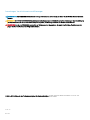 2
2
-
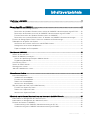 3
3
-
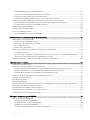 4
4
-
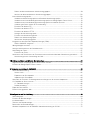 5
5
-
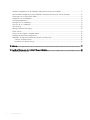 6
6
-
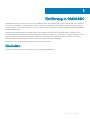 7
7
-
 8
8
-
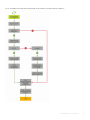 9
9
-
 10
10
-
 11
11
-
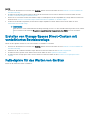 12
12
-
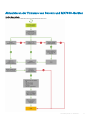 13
13
-
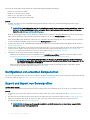 14
14
-
 15
15
-
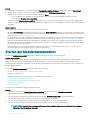 16
16
-
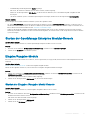 17
17
-
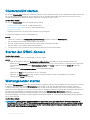 18
18
-
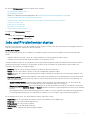 19
19
-
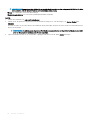 20
20
-
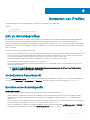 21
21
-
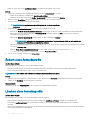 22
22
-
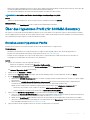 23
23
-
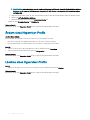 24
24
-
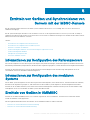 25
25
-
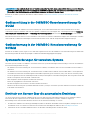 26
26
-
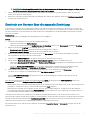 27
27
-
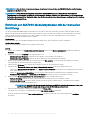 28
28
-
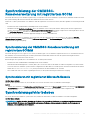 29
29
-
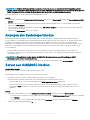 30
30
-
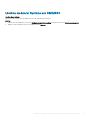 31
31
-
 32
32
-
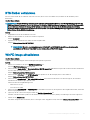 33
33
-
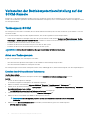 34
34
-
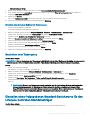 35
35
-
 36
36
-
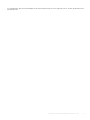 37
37
-
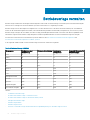 38
38
-
 39
39
-
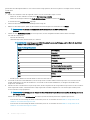 40
40
-
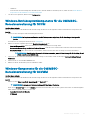 41
41
-
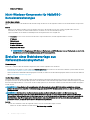 42
42
-
 43
43
-
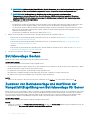 44
44
-
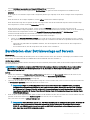 45
45
-
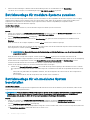 46
46
-
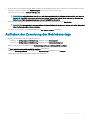 47
47
-
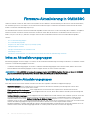 48
48
-
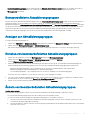 49
49
-
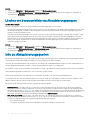 50
50
-
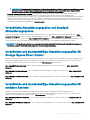 51
51
-
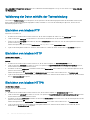 52
52
-
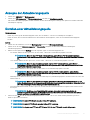 53
53
-
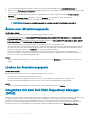 54
54
-
 55
55
-
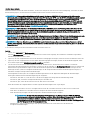 56
56
-
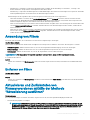 57
57
-
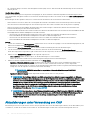 58
58
-
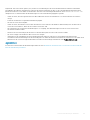 59
59
-
 60
60
-
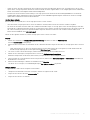 61
61
-
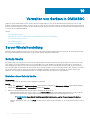 62
62
-
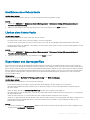 63
63
-
 64
64
-
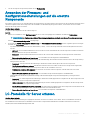 65
65
-
 66
66
-
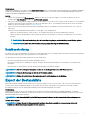 67
67
-
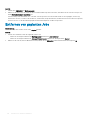 68
68
-
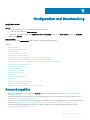 69
69
-
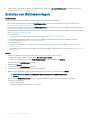 70
70
-
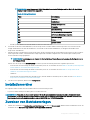 71
71
-
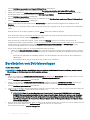 72
72
-
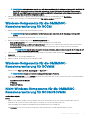 73
73
-
 74
74
-
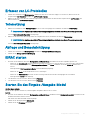 75
75
-
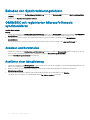 76
76
-
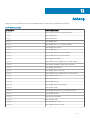 77
77
-
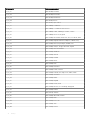 78
78
-
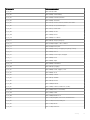 79
79
-
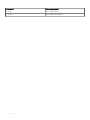 80
80
-
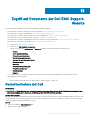 81
81
-
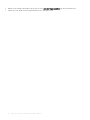 82
82
Dell OpenManage Integration Version 7.1.1 for Microsoft System Center Benutzerhandbuch
- Typ
- Benutzerhandbuch
- Dieses Handbuch eignet sich auch für
Verwandte Artikel
-
Dell OpenManage Integration Version 7.2 for Microsoft System Center Benutzerhandbuch
-
Dell OpenManage Integration Version 7.1 for Microsoft System Center Benutzerhandbuch
-
Dell OpenManage Integration Version 7.2.1 for Microsoft System Center Benutzerhandbuch
-
Dell OpenManage Integration Version 7.2 for Microsoft System Center Bedienungsanleitung
-
Dell OpenManage Integration Version 7.0 for Microsoft System Center Benutzerhandbuch
-
Dell OpenManage Integration Version 7.1 for Microsoft System Center Bedienungsanleitung
-
Dell OpenManage Integration Version 7.2 for Microsoft System Center Bedienungsanleitung
-
Dell OpenManage Integration Version 7.1 for Microsoft System Center Bedienungsanleitung
-
Dell OpenManage Integration Version 7.1.1 for Microsoft System Center Bedienungsanleitung
-
Dell OpenManage Integration Version 7.0 for Microsoft System Center Schnellstartanleitung